电脑黑屏无法重装系统怎么办
- 分类:教程 回答于: 2022年07月05日 09:20:22
电脑系统使用的时间久后难免会遇到各种各样的问题,比如说常用的电脑黑屏情况。最近就有网友因为电脑黑屏进不了系统,想重装系统都不知道该怎么操作。那么电脑黑屏怎么重装系统呢?下面小编就教下大家电脑黑屏重装系统的方法。
工具/原料
系统版本:win7旗舰版
品牌型号:戴尔成就5880
软件版本:小白一键重装系统 v3.1.297.136
方法一、电脑黑屏无法重装系统的解决方法
1.将U盘插入电脑制作启动盘,打开小白系统软件,点击开始制作。
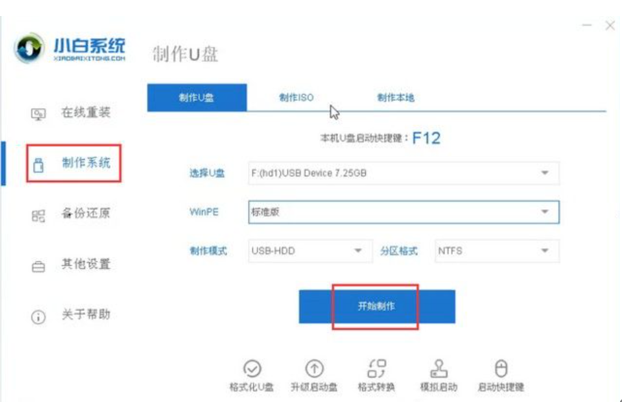
2.选择要安装的系统,点击安装此系统。

3.提示是否备份好U盘内的数据,点击确定。

4.等待下载小白pe系统和系统镜像文件。
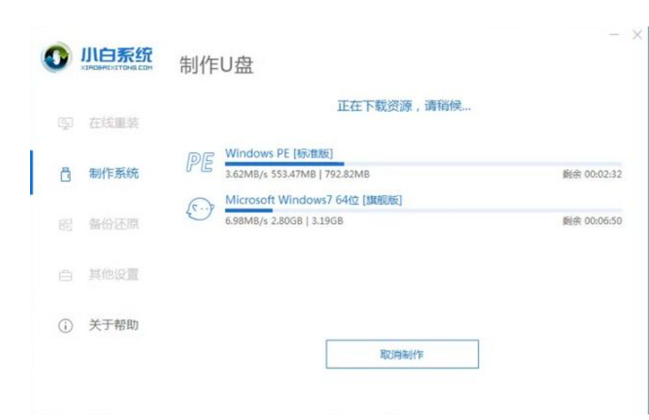
5.成功制作启动u盘,可以单击取消或预览结果,这里我们选择取消。
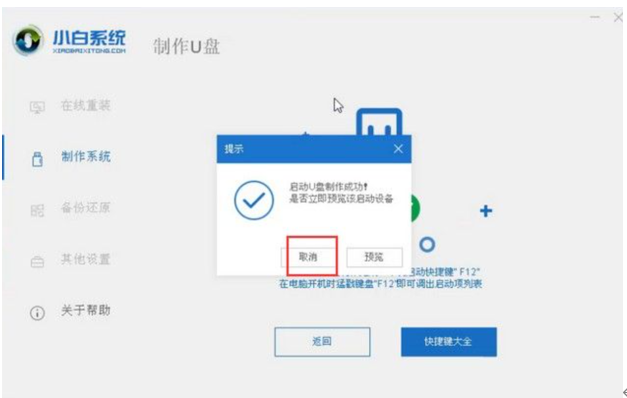
6.将U盘插入需要重装系统的电脑,重启电脑,按U盘启动快捷键进入启动界面,选择USB选项,然后按Enter进入pe系统。

7.选择要安装的系统版本,点击安装。
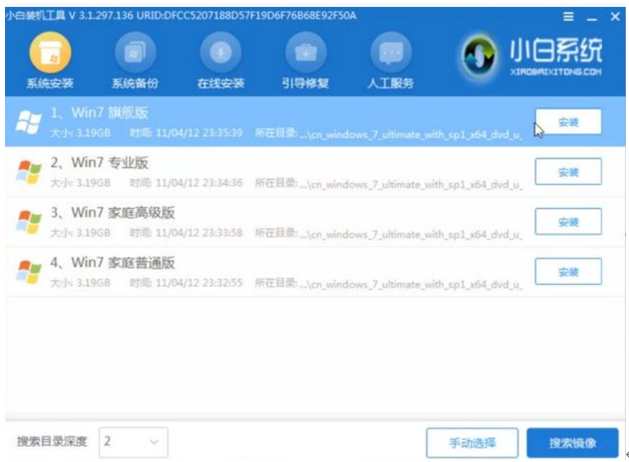
8.系统安装完成后,需要拔出u盘,点击立即重启。

9.进入系统桌面,安装完成。

总结
1.将U盘插入电脑制作启动盘,打开小白系统软件,点击开始制作。
2.选择要安装的系统,点击安装此系统,提示是否备份好U盘内的数据,点击确定。
3.等待下载小白pe系统和系统镜像文件,成功制作启动u盘,可以单击取消或预览结果,这里我们选择取消。
4.将U盘插入需要重装系统的电脑,重启电脑,按U盘启动快捷键进入启动界面,选择USB选项,然后按Enter进入pe系统。
5.选择要安装的系统版本,点击安装,系统安装完成后,需要拔出u盘,点击立即重启,进入系统桌面,安装完成。
 有用
8
有用
8


 小白系统
小白系统


 1000
1000 1000
1000 1000
1000 1000
1000 1000
1000 1000
1000 1000
1000 1000
1000 1000
1000 1000
1000猜您喜欢
- 如何解决联想笔记本uefi模式改不了..2021/09/07
- 立即下载最新热门应用,畅享无限乐趣!..2024/02/05
- 附近电脑维修服务2024/04/21
- 电脑自动黑屏怎么取消2022/10/27
- 电脑回收站删除的文件怎么恢复..2022/07/05
- 联想win7官方纯净版64位2016/12/18
相关推荐
- 雨林木风Ghost xp sp1系统装机版下载..2017/05/14
- 壹号本电脑一键重装系统xp教程..2019/09/15
- 电脑黑屏开不了机怎么办2023/01/26
- 键盘失灵按什么键恢复的介绍..2021/12/28
- 计算机数据恢复工具有哪些比较好用..2022/06/25
- 电脑开机显示器黑屏怎么更改显示分辨..2022/08/07




















 关注微信公众号
关注微信公众号





